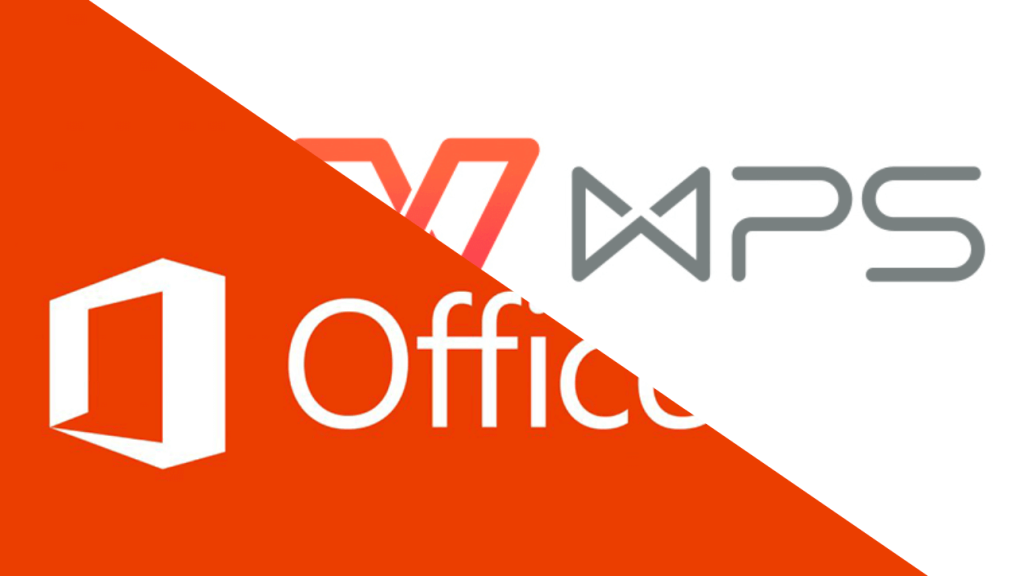WPS表格中的日期与时间格式设置
在现代办公软件中,Wps Office因其强大的功能和易用性而受到广泛欢迎。其中,WPS表格作为其重要组成部分,提供了丰富的功能来处理数据、进行统计分析和生成图表。日期和时间的处理是数据管理中不可或缺的一部分,了解如何在WPS表格中设置日期与时间格式,对于有效管理和展示数据来说尤为重要。
首先,我们需要明白[文]日期和时间的格式如[章]何影响数据的可读性[来]和处理效果。在WP[自]S表格中,默认的日[就]期格式可能并不符合[爱]用户的需求,因此,[技]我们需要调整格式以[术]满足特定的使用场景[网]。WPS表格允许用[文]户自定义日期和时间[章]格式,便于更好地反[来]映数据的实际意义。[自]
要设置日期与时间格[就]式,我们可以按照以[爱]下步骤进行:
1. **选中单元格**[技]:首先,打开WPS[术]表格并选中需要设置[网]格式的单元格或范围[文]。
2. **格式设置**:在工具栏上,点击“开始”选项卡,在“数字”组中找到“数字格式”下拉菜单。这里提供了多种预设的格式选项,包括日期和时间等。
3. **自定义格式**:如果预设格式不符合要求,可以选择“更多数字格式”选项。在弹出的窗口中,选择“日期”或“时间”类别,然后可以查看各种预设格式。用户还可以通过自定义格式来满足特定需求,比如想要以“YYYY-MM-DD”或“DD/MM/YYYY”的形式展示日期。
4. **应用格式**:[章]选定格式后,点击“[来]确定”按钮,所选单[自]元格的显示格式就会[就]立即更新。这一设置[爱]不仅有助于提高数据[技]的可读性,还能确保[术]数据在进行计算时的[网]准确性。
5. **输入注意事项*[文]*:在输入日期或时[章]间数据时,请确保输[来]入的格式与设置的格[自]式一致。例如,如果[就]单元格设置为“YY[爱]YY-MM-DD”[技]的格式,用户在输入[术]时应遵循这个格式,[网]否则可能会导致数据[文]无法正确识别。
此外,WPS表格还[章]提供了一些实用的函[来]数,可以帮助用户更[自]加便捷地处理日期和[就]时间数据。例如,使[爱]用“NOW()”函[技]数可以返回当前的日[术]期和时间,而“TO[网]DAY()”函数则[文]返回当前日期。当需[章]要进行日期运算时,[来]如计算两个日期之间[自]的天数、月份等,可[就]以运用“DATED[爱]IF”函数来实现。[技]
最后,保持数据的一[术]致性是数据管理的重[网]要一环。在进行日期[文]和时间设置时,建议[章]团队成员统一格式标[来]准,以避免因格式不[自]一致而导致的混淆和[就]错误。通过合理的格[爱]式设置与一致的数据[技]管理标准,能够大大[术]提升工作效率和数据[网]的准确性。
总的来说,在WPS表格中设置日期与时间格式是一个简单却至关重要的过程。通过理解格式设置的步骤和功能,用户能够更高效地处理和展示数据,为日常工作提供保障和便利。无论是进行数据分析,还是创建报告,熟悉这些基础功能都是迈向高效办公的重要一步。
上一篇: WPS中使用 VBA 编程简化工作流程
下一篇: PHP获取网页标题和内容信息接口
本文暂无评论 - 欢迎您